Hogyan javítható Nem lehet szerkeszteni az Excel Online / Csak olvasható módban
Egyéb Hasznos útmutató / / August 04, 2021
Hirdetések
Ha nem tudja szerkeszteni az Excel fájlt online vagy írásvédett módban, akkor ebben az útmutatóban bemutatjuk a probléma megoldásának lehetséges javításait. Ez a Microsoft által készített táblázatkezelő szoftver nem csupán adatokkal foglalkozik. Végezhet például különféle számításokat, beszúrhat grafikus eszközöket, mint pl kördiagramok, pivot táblák, makrók, többek között. Hasonlóképpen támogatja az együttműködési funkciókat is. Ennek eredményeként Ön és munkatársai útközben elvégezhetik a szerkesztést. Ennek a funkciónak a használatához azonban át kell váltania az Excel webes verziójára.
A szoftver ezen online verziója váratlanul közel azonos az összes olyan funkcióval, amelyet az önálló alkalmazás kínál. Ráadásul az a további előny, hogy nincs szüksége a kiegészítő szoftveralkalmazás letöltésére, sokak számára választási lehetőséget kínál. Aztán, mint korábban említettük, élő együttműködési funkciói kiemelkednek USP-ként. Azonban nem mindenki tudja teljes mértékben kihasználni ezt a funkciót, mivel nem tudja szerkeszteni az Excel fájlt online vagy írásvédett módban. Ha Ön is szembesül ezzel a kérdéssel, akkor ez az útmutató be fog jönni. Kövesse az utasításokat.

Tartalomjegyzék
-
1 A javítás nem szerkeszthető Excel Online / Csak olvasható módban
- 1.1 1. javítás: Ellenőrizze újra a fájlengedélyeket
- 1.2 2. javítás: Ellenőrizze a OneDrive tárhelyet
- 1.3 3. javítás: Zárja be a fájlt más forrásokból
- 1.4 4. javítás: Tiltsa le a Windows tűzfalat
A javítás nem szerkeszthető Excel Online / Csak olvasható módban
Jó néhány felhasználó már kifejezte aggályait a kérdéssel kapcsolatban az egész Európában Microsoft támogatási fórumok. Ennek ellenére az alábbiakban néhány lehetséges javítás érhető el. Mivel önmagában nincs univerzális javítás, érdemes kipróbálnia az alábbiakban megadott összes módszert, amíg sikerül elérni.
Hirdetések
1. javítás: Ellenőrizze újra a fájlengedélyeket
Noha leginkább a nyilvánvaló vonalak mentén halad, mégis a kérdés leggyakoribb okaként tekintenek rá. Sokszor a fájl tulajdonosa elfelejtette engedélyezni a megosztott fájl szerkesztési funkcióit. Ennek eredményeként a tartalmának megtekintésén kívül nincs más választása. Tehát a fájl szerkesztési jogainak visszaszerzéséhez fel kell hívnia a fájl tulajdonosának figyelmét az alábbi lépésekre:
- A fájl tulajdonosának a felső menüsorból a Fájl részre kell lépnie.
- Ezután lépjen a Megosztás lehetőségre, és válassza a Megosztás másokkal lehetőséget.
- Most győződjön meg arról, hogy az engedély beállítása A link birtokában bárki szerkesztheti.
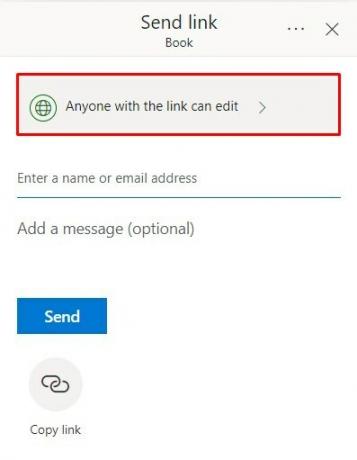
- Ha nem ez a helyzet, akkor kattintson erre az engedélyre, és jelölje be a Szerkesztés engedélyezése lehetőséget.

Ha elkészült, kattintson az Alkalmaz gombra a módosítások mentéséhez. Most, amikor a tulajdonos megosztja veled a fájlt, nézd meg, megoldja-e azt a problémát, hogy az Excel fájlt nem lehet online vagy csak olvasható módban szerkeszteni.
2. javítás: Ellenőrizze a OneDrive tárhelyet
Az online Excel-fájlt a OneDrive tárolja. Tehát, ha nincs elegendő tárhely a OneDrive-on, akkor nem tudna módosítani az ott tárolt fájlokon. Ezért győződjön meg arról, hogy van-e elég helye. Ehhez jelentkezzen be OneDrive-fiókjába, és ellenőrizze a bal alsó sarokban rendelkezésre álló helyet.

Ha az alsó oldalon van, akkor fontolja meg annak kibővítését, vagy használjon egy másik fiókot, amelynek van némi helye. Ezután kérje meg a fájl tulajdonosát, hogy küldje el újra a fájlt ezen az új azonosítón, és nézze meg, képes-e online vagy csak olvasható módban szerkeszteni az Excel fájlt.
Hirdetések
3. javítás: Zárja be a fájlt más forrásokból
Ha a fájlt az Excel önálló alkalmazáson keresztül hozták létre, és jelenleg aktív a fájl tulajdonos PC-jén, akkor egy-két problémával szembesülhet a fájl szerkesztése közben. Ezért kérje meg a fájl tulajdonosát, hogy mentse a munkát, majd zárja be a fájlt a végétől. Most próbálja meg elérni az Excel fájlt, és ellenőrizze, hogy képes-e online vagy csak olvasható módban szerkeszteni.
4. javítás: Tiltsa le a Windows tűzfalat
Bizonyos esetekben a Windows tűzfal túl védett lehet, és megakadályozhatja a böngésző hozzáférését ehhez a fájlhoz. Mivel azonban biztos abban, hogy a fájl nem potenciálisan nem biztonságos forrásból származik, egyelőre letilthatja a tűzfalat, majd hozzáférhet az Excel fájljához. Itt van, hogyan:

- A Start menüből keresse meg a Windows Defender tűzfalat.
- Kattintson a bal oldali menüsoron a Windows Defender tűzfal be- vagy kikapcsolása elemre.
- Válassza a Windows Defender tűzfal kikapcsolása lehetőséget mind a nyilvános, mind a privát hálózat szakaszban.
- Miután ez megtörtént, nyissa meg a böngészőt, és lépjen az Excel online fájlra. A szerkesztéssel most nem lehet probléma.
Ezzel lezárjuk az útmutatót az Excel fájl online vagy csak olvasható módban történő szerkesztésére. Négy különböző módszert osztottunk meg ugyanarra. Mondja meg nekünk a megjegyzésekben, hogy melyik alakult ki Önnek. Kerekítés, íme néhány iPhone tippek és trükkök, PC tippek és trükkök, és Android-tippek és trükkök hogy neked is meg kellene nézned.
Hirdetések



![Stock ROM telepítése a Liven i5-re [Firmware File / Unbrick]](/f/c4163fbeb7a90eb69232b14df92cbcce.jpg?width=288&height=384)